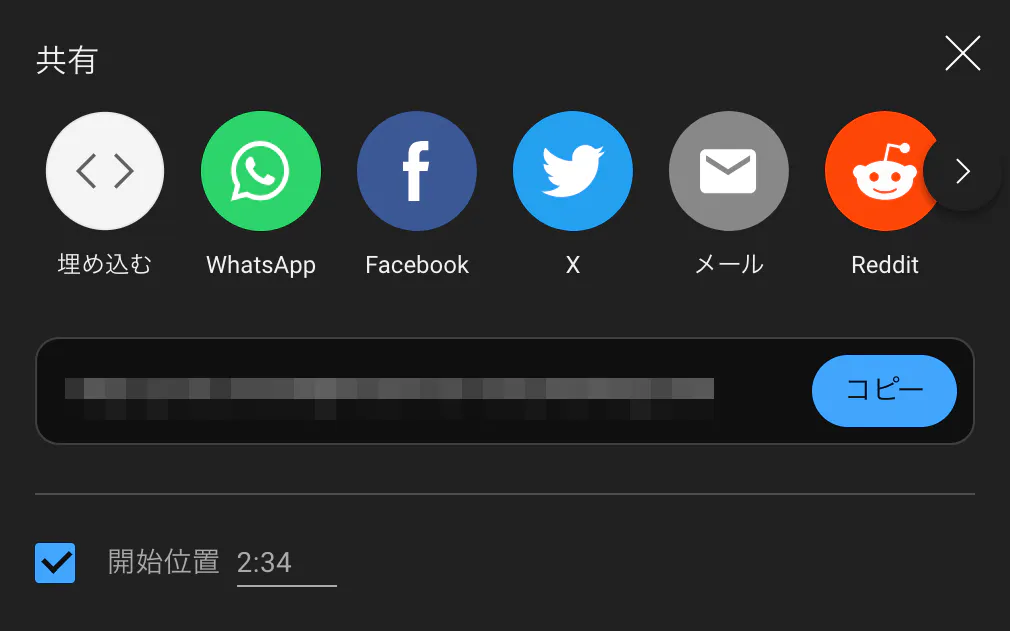urlのカスタマイズ
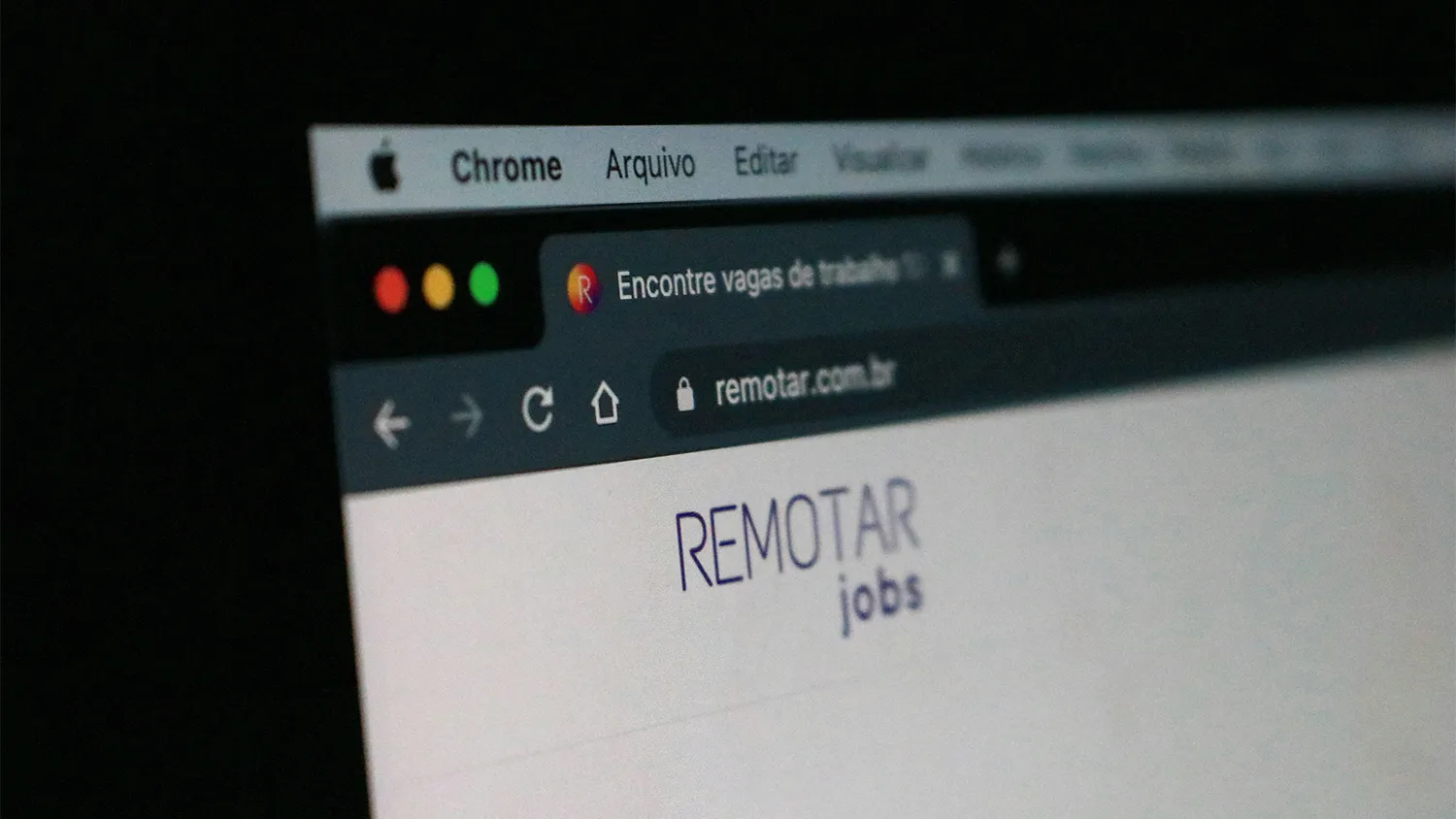
urlをカスタマイズしてデフォルトブラウザで開く方法、id属性で指定する方法、特定のテキストで指定する方法、youtubeで秒数指定する方法を紹介しています。
デフォルトブラウザ
LINEとかでurlを送るときに、アプリ内ブラウザじゃなくて標準ブラウザで開かせたいといった場合に使えます。
やり方はurlの最後に「?openExternalBrowser=1」とつけることです。
例えばhttps://nehapire.com?openExternalBrowser=1といった感じです。
標準ブラウザはiOSの人は
設定App > ブラウザApp > デフォルトのブラウザアプリ
で確認できます。
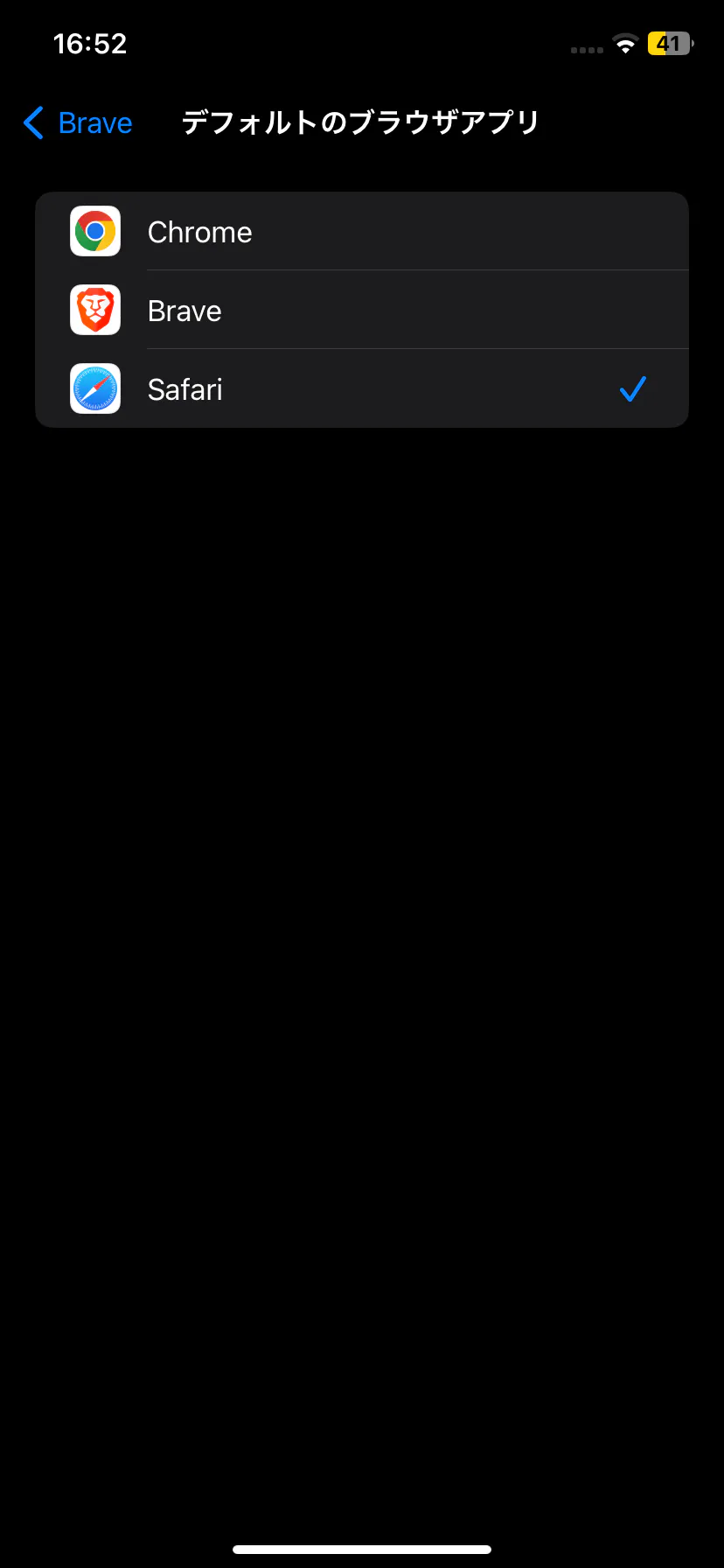
idで指定
HTMLでaタグのhref属性を特定の要素のid属性にすると、そこに飛べます。
よくページ内リンクで使いますね。
例えばこのurlをクリックしてみてください。
https://nehapire.com/web/url#first-container
「デフォルトブラウザで開く」というコンテナーに移動したのではないでしょうか。
このようにurlの最後に#id属性と追加することで、その属性を持った要素に移動できます。
テキストで指定
Google検索をして、urlをクリックするとテキストに背景色がついてそこが表示された覚えはないですか?
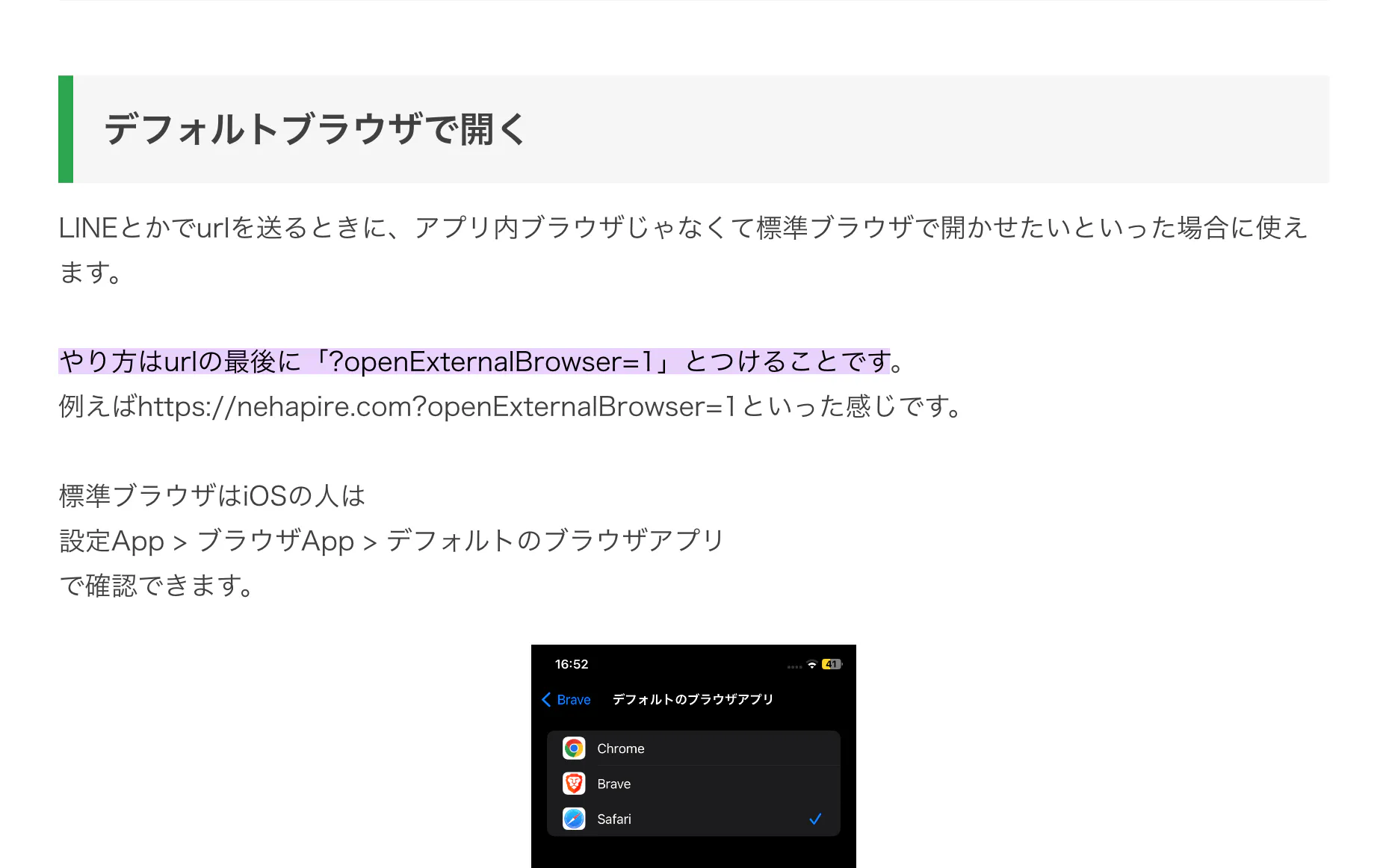
これはScroll To Text FragmentもしくはText Fragmentsと呼ばれる機能です。
urlの最後に#:~:text=とつけます。
=の後は移動させたいテキスト。
友達にここをピンポイントで送りたいという時に使えますね。
youtube
youtubeの動画を送りたいときに、ここをみてほしいという時に使えます。
urlの最後に、&t=40のように秒数を指定します。
2時間43分15秒とかだと秒数に直すのが面倒なので、&t=2h43m15sと指定してもいいです。
パソコンの場合は動画を開いて、共有をクリック。
開始位置にチェックを入れて時間を指定すれば簡単にできます。